[Pedido] Confirmación de los detalles del pedido.
Revise la información que aparece en esta pantalla.
Si toda la información es correcta, haga clic en "Realizar pedido".
Si se debe corregir alguna parte de la información, haga clic en "Atrás".
Puede imprimir una copia del pedido después de finalizar este proceso.
Vista general
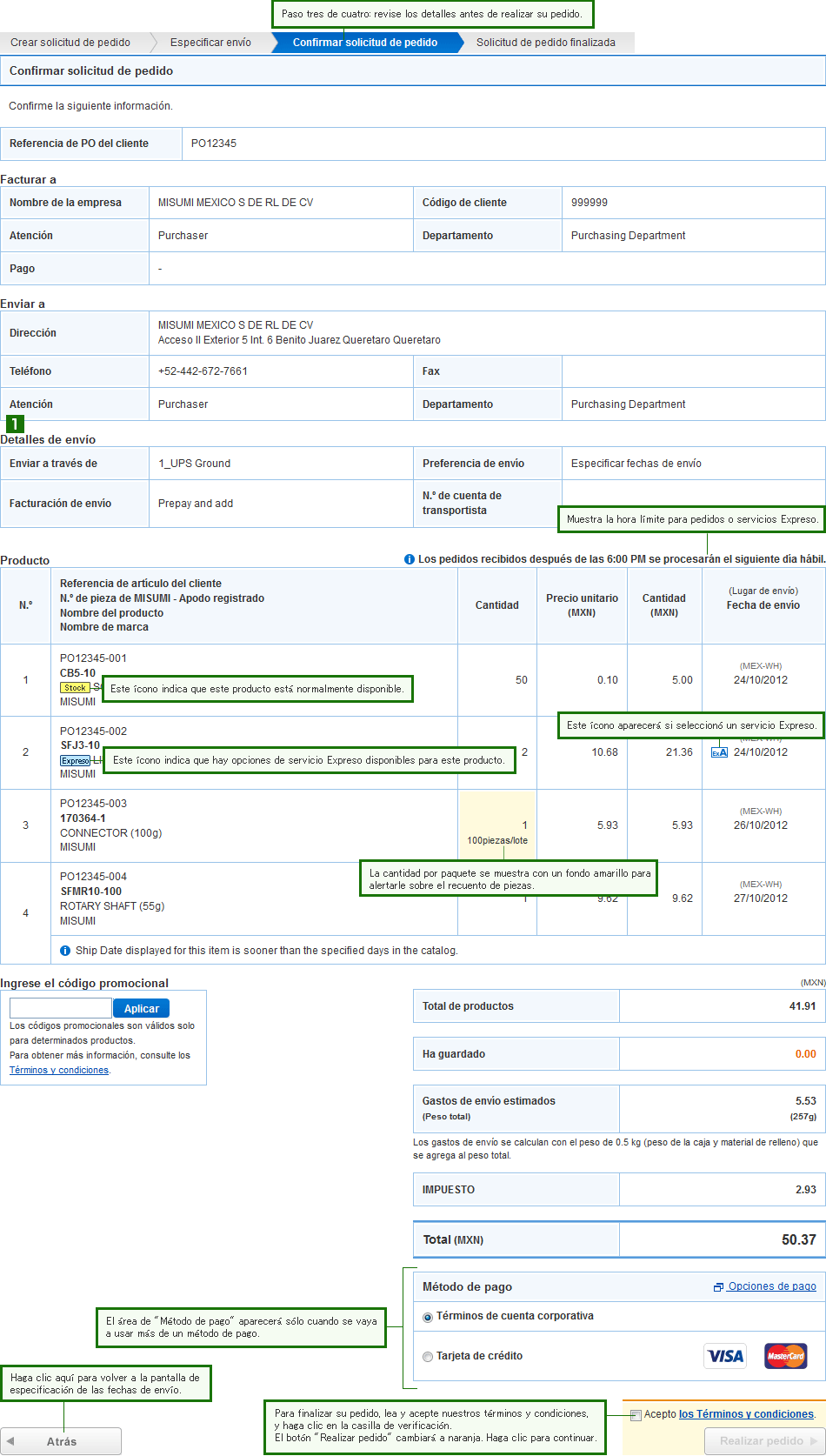
- Detalles de envío
- Revise su preferencia de envío (Envío completo, Enviar parcialmente o Especificar fechas de envío), el transportista del envío y los métodos de pago aquí.
Cuando se solicita la aprobación de pedido…
El proceso de ingreso de pedido es el mismo, excepto en la pantalla de confirmación del pedido. Los usuarios sin permiso de pedido tendrán que seleccionar un aprobador para revisar la solicitud de pedido.
Normalmente, el botón [Realizar pedido] aparece aquí. Si un usuario no tiene permiso de pedido, se muestra el botón [Solicitar aprobación de pedido].

Al hacer clic en [Solicitar aprobación de pedido], se envía un correo electrónico de solicitud de aprobación al aprobador que designó.
A continuación, se finalizará el pedido si se aprueba. Si una solicitud se rechaza o devuelve, se enviará un correo electrónico de notificación al usuario que solicitó la aprobación.
Cómo canjear un código promocional
Puede aplicar una promoción a su pedido de ventas o presupuesto ingresando su código promocional y haciendo clic en el botón "Aplicar".
Cuando el código promocional se aplique correctamente, encontrará los detalles del descuento de la promoción del precio unitario y el precio total de cada número de pieza. Consulte los Términos y condiciones del uso de la promoción en el siguiente enlace.
Acerca del uso del código promocional
| Siguiente ⇒ Finalización de pedido |
|---|